1、输入命令sudo apt install vsftpd 安装vsftpd
# 设置开机启动并启动ftp服务
systemctl enable vsftpd
systemctl start vsftpd
相关命令
#查看其运行状态
systemctl status vsftpd
#重启服务
systemctl restart vsftpd
2、创建用户用于登录ftp服务器
建立相关用户和文件目录,因为修改ftp配置并不会自动新建目录。。。
sudo useradd -d /home/ftp/ftp_root -m ftpadmin
sudo passwd ftpadmin
输入密码:
再次输入密码:
chmod -R 777 /home/ftp/ftp_root
3、在/etc目录下创建文件allowed_users,用于存储允许登录ftp服务器的本地用户 echo ‘ftp-user1’ >> /etc/allowed_users
4、修改ftp的配置文件,
#备份原始配置
sudo cp /etc/vsftpd.conf /etc/vsftpd.conf.orig
#修改配置
sudo nano /etc/vsftpd.conf
存在的修改成酱紫: listen=NO # 阻止 vsftpd 在独立模式下运行
listen_ipv6=YES # vsftpd 将监听 ipv6 而不是 IPv4,你可以根据你的网络情况设置
anonymous_enable=NO # 关闭匿名登录
local_enable=YES # 允许本地用户登录
write_enable=YES # 启用可以修改文件的 FTP 命令
local_umask=022 # 本地用户创建文件的 umask 值
dirmessage_enable=YES # 当用户第一次进入新目录时显示提示消息
xferlog_enable=YES # 一个存有详细的上传和下载信息的日志文件
connect_from_port_20=YES # 在服务器上针对 PORT 类型的连接使用端口 20(FTP 数据)
xferlog_std_format=YES # 保持标准日志文件格式
pam_service_name=vsftpd # vsftpd 将使用的 PAM 验证设备的名字
需要在sftpd.conf文件末尾添加一些东东来准许那些用户可以登陆ftp服务
userlist_deny=NO
userlist_enable=YES
userlist_file=/etc/vsftpd.allowed_users
nano /etc/vsftpd.chroot_list
#输入ftpadmin后保存退出
vim /etc/vsftpd.conf,打开文件,添加以下内容
userlist_deny=NO
userlist_enable=YES
userlist_file=/etc/allowed_users
local_enable=YES
write_enable=YES
pasv_promiscuous=YES
listen=YES
listen_ipv6=No
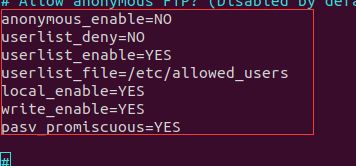
5、重新启动ftp服务器 service vsftpd restart
 .
.
6、在浏览器中输入ftp://ip地址,输入用户名密码即可访问ftp服务器